Khi dashboard wordpress admin chậm thì thực sự khiến các anh em quản trị viên, viết nội dung làm việc khiến cực kỳ khó chịu. Giảm giác ức chế không hề nhẹ nói gì đến làm việc sẽ thực sự hiệu quả và cảm giác thoải mái.
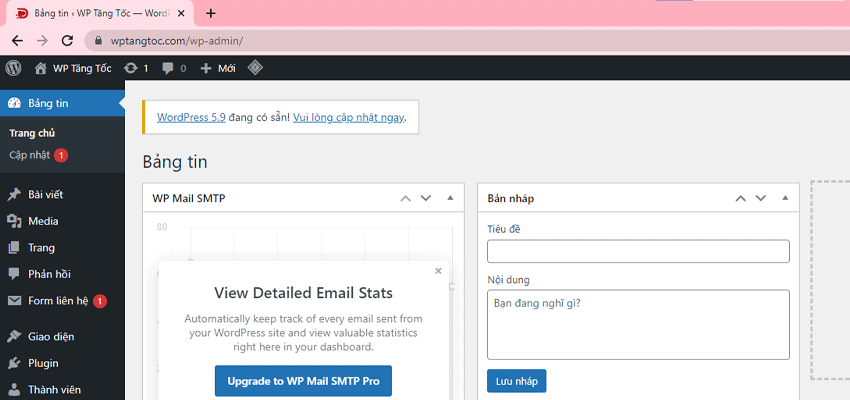
Ấn vào một số thứ nào đó mà ngồi đợi hơi lâu thấy ức chế, xong rồi quay đi quay lại khi đã load xong thì nhận ra rằng mình vừa nãy ấn vào đây thì mình định ấn vào thì quên mất là mình vừa nãy định làm cái gì ấy nhỉ 😂 😂 các anh em đang có WP-admin dashboard chậm sẽ hiểu điều mình nói.
Bài viết này chia sẻ hướng dẫn tăng tốc WP-admin dashboard load nhanh hơn.
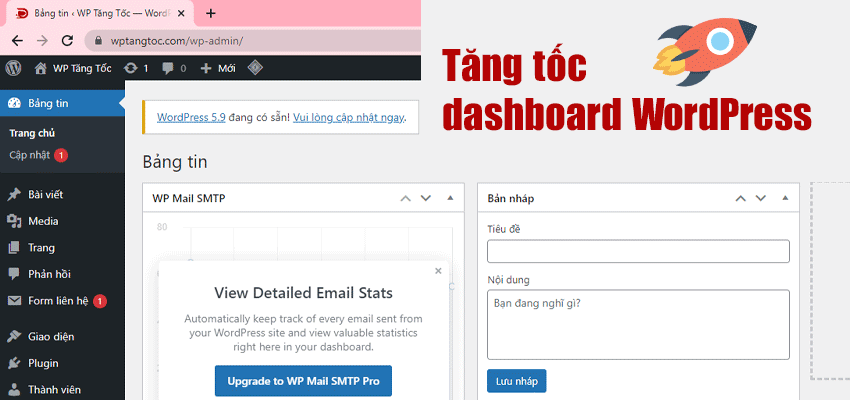
Mục lục
- 1 Nguyên nhân WP-admin dashboard chậm
- 2 Hướng dẫn cách tăng tốc dashboard WP-admin
Nguyên nhân WP-admin dashboard chậm
Trang wp-admin dashboard là trang động. Tức một khi load trang nó phải truy vấn database lại.
Những nguyên nhân làm wp-admin dashboard chậm
- Tính năng Heartbeat API làm chậm wp-admin dashboard và ăn nhiều tài nguyên cpu của máy chủ
- API CALL HTTP check bản quyền của plugins, themes
- Database của bạn như bãi rác, autoload wp-option thì rất lớn, rất nhiều dữ liệu thừa không sử dụng.
- Máy chủ web hosting của bạn quá cùi, thiếu tài nguyên, ở xa vị trí bạn làm việc, công nghệ webserver cũ, cpu đời cũ và xung nhịp thấp…
- Sử dụng quá nhiều plugin trong đó một số plugin hoạt động ngớ ngẩn làm tiêu tốn tài nguyên và gây xung đột ngây lỗi, làm WP-admin dashboard của bạn đi rất nhiều…
- Chưa kích hoạt object cache
- Do máy tính cá nhân của bạn (phía client) đang sử dụng máy quá yếu và mạng chậm.
Hướng dẫn cách tăng tốc dashboard WP-admin
Mình sẽ chia sẻ các kỹ thuật tăng tốc dashboard WP-admin. bản thân mình thì làm dịch vụ tăng tốc WordPress thì cũng có tăng tốc dashboard wp-admin nhưng cũng chỉ ở mức cơ bản đủ dùng mà thôi không cần quá chuyên sâu quá không chậm quá là được nguồn lực đó tập trung chuyên sâu chủ yếu vào font-end là chính để phục vụ khách hàng là chính. WP-admin chậm quá thì làm việc cũng khó chịu. Vì vậy mình sẽ hướng dẫn các bạn tăng tốc dashboard WP-admin WordPress.
Web hosting chất lượng
Web hosting chất lượng rất quan trọng, càng quan trọng khi với một trang động, WP-admin dashboard là một trang động. vì vậy yêu cầu web hosting phải chất lượng nếu có điều kiện thì hãy sử dụng VPS thay vì dùng share hosting, kiếm máy chủ nào có cpu ngon, ổ cứng nhanh…
CPU Xung nhịp cao
web hosting nếu bạn có điều kiện thì hãy sử dụng vps và máy chủ riêng thay vì dùng share hosting, và chọn vps và máy chủ riêng thì yêu cầu cpu xung nhịp cao một chút vì WP-admin dashboard là trang động cần có một xung nhịp cpu cao thì sẽ load nhanh hơn. (Xung nhịp thì cũng không nói lên được là con CPU đó khỏe và nhanh, CPU nhanh thì gồm rất nhiều yếu tố trong đó có xung nhịp là yếu tố cơ bản nhất)
Vị trí của của web hosting gần nơi bạn làm việc
Công thức tính:
Quảng đường (đơn vị M) / tốc độ ánh sáng = kết quả.
Mình sẽ tính ví dụ từ hà nội vào Hồ Chí Minh quảng đường 1.600 (KM) => 1.600.000 (M)
= 1.600.000 / 3.10*8 = 5,3 ms. Con số 5,3ms là phí một chiều đi còn phải tính thêm chiều về mình phải nhân đôi: 5.3 x 2 = 10.6ms
Ngoài ra, tốc độ ánh sáng trong cáp quang chỉ bằng khoảng 2/3 tốc độ bên ngoài môi trường:
rồi tiếp tục: 10.6 x 1,5 = 15,9 ms
Kết quả cuối: 15,9 ms
cho giao động trục chắc gì đó va động gì đó, bị tắc nghẽn… thì cho là tận chí là 20ms.
Mình sẽ tính ví dụ từ Việt Nam vào Washington DC ( Mỹ ) 14.000 (km) => 14.000.000 (M)
= (14.000.000 x 2 x 1,5) / 3.10*8 = 140 ms
Kết quả là: 140ms
khoảng cách lớn qua biển các thứ các thứ giao động sẽ nhiều khoảng cách gần mình cho là 200ms đi tận chí có thể lên đến 300ms, đây chỉ là tốc độ lý thuyết tính vui chơi vậy thôi chứ thực tế nó sẽ giao động kết quả khác sẽ cao hơn nhiều.
Công thức chuẩn: Quảng đường (đơn vị M) x 2 x 1,5 / (tốc độ ánh sáng) = kết quả.
Giải thích công thức:
- Quảng đường là nơi đặt máy chủ đến tính đến vị trí người dùng phải quy đổi qua m
- nhân 2 ở đây nghĩa là tính chiều đi và cả chiều về.
- nhân thêm 1,5 ở đây tốc độ ánh sáng trong cáp quang chỉ bằng khoảng 2/3 tốc độ bên ngoài môi trường.
- Tốc độ ánh sáng: 3×10^8
Cải thiện RTT, Bạn hãy đặt máy chủ của bên ở nơi gần vị trí của bạn, nếu khách hàng của bạn ở xa vị trí web hosting thì hãy sử dụng cdn. Còn nếu bạn kinh doanh nội đia thì điều đó quá đơn giản rồi, đặt web hosting gần bạn và gần khách hàng thì rất ngon rồi.
Giả sử bạn kinh doanh nội địa ở việt nam và bạn cũng đang làm việc ở Việt Nam nhưng mà bạn đặt web hosting ở bên mỹ thì chịu chết rồi kèo này e là khó. hãy đặt thuê máy chủ tại Việt Nam hoặc những nước đông nam á như singapore hoặc nhật bản, hồng kông…
PHP phiên bản PHP mới nhất
Phiên bản php càng mới thì càng đem lại hiệu suất tốc độ tốt hơn cho website của bạn
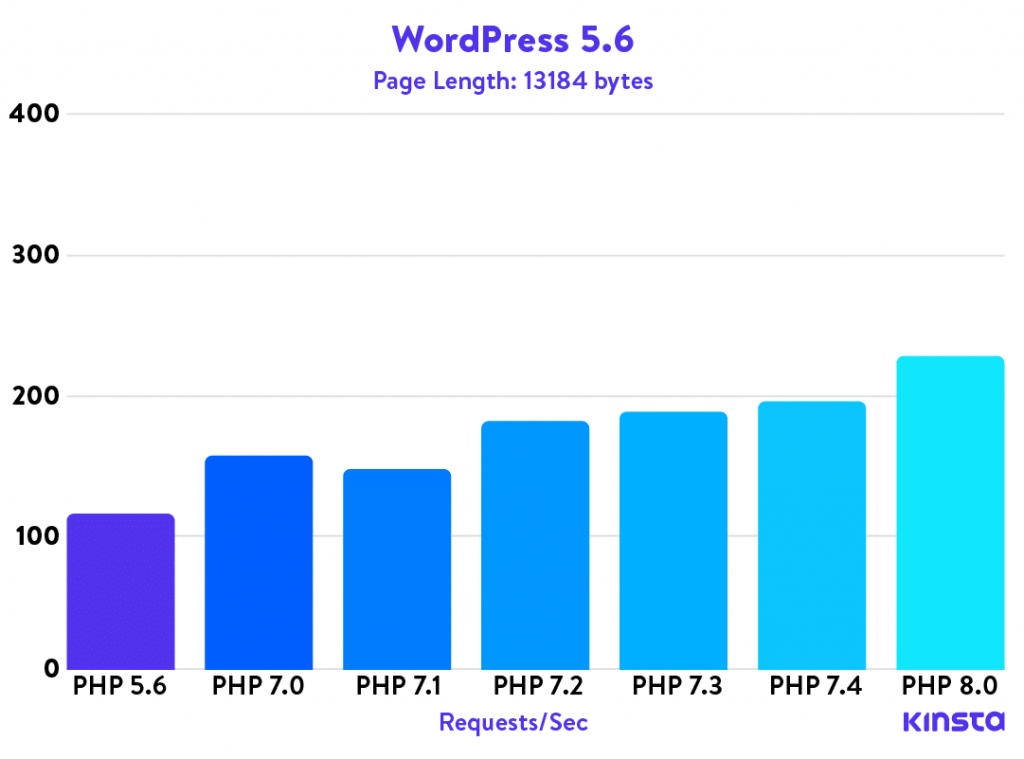
Ngoài phiên bản PHP mới thì còn khái niệm bạn quan tâm là php được tùy biến. Mình thích sử dụng php tùy biến là LSPHP (được LiteSpeed phát triển) nhanh hơn và tiết kiệm tài nguyên hơn nhiều php thuần và php-fpm.
Đừng để thiếu tài nguyên web hosting
Khi tài nguyên của bạn hết (RAM, CPU, Ổ CỨNG, BĂNG THÔNG…) thì tốc độ WP-admin dashboard của bạn chậm đi đáng kể và xuất hiện những lỗi rất ngớ ngẩn.
Vì vậy bạn cũng cần thường xuyên theo dõi tài nguyên máy chủ của bạn rồi đưa ra phương án hợp lý về tài nguyên máy chủ phù hợp với nhu cầu mình.
Nếu như cầu cơ bản thì share hosting sẽ cân được nhưng nếu như cầu nâng cao cần phục vụ trang động tốt thì share hosting khó mà đạp ứng tốt được nhu cầu này hãy chuyển qua sử dụng VPS và máy chủ riêng để có nhiều tài nguyên hơn phục vụ website của bạn nhanh hơn và còn giúp wp-admin dashboard của bạn tăng tốc hơn nhiều.
Tìm điểm nghẽn plugin nào nguyên nhân gây chậm
Công cụ yêu thích của mình để tìm điểm nghẽn đó chính là query monitor.
Bạn có thể sử dụng query monitor để kiểm tra nguyên nhân WP-admin dashboard của bạn vì sao lại chậm.
nếu muốn hơn nữa thì tắt từng plugin rồi load xem sao nhiều khi mình sử dụng query monitor không thần thánh nhìn phát chuẩn xác đôi khi nó cũng chả ra nổi kết quả, nếu query monitor báo ngon nhưng hiệu suất bạn cảm nhận được vẫn vô cùng chậm thì hãy thử tắt tuần tự các plugin của bạn đi để xem.
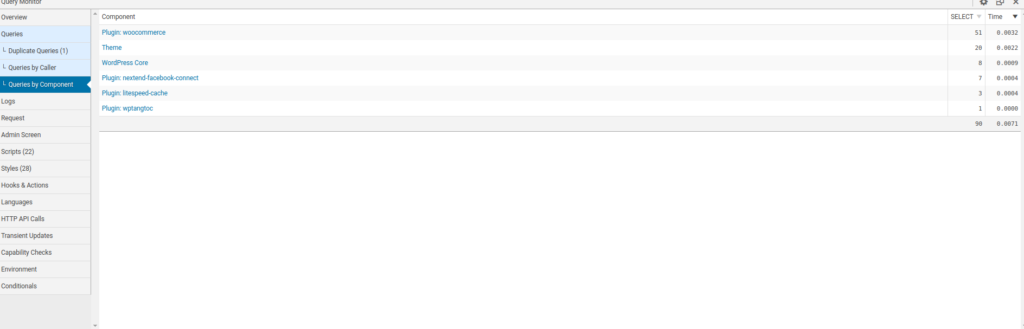
Bạn có thể dễ dàng nhìn thấy các truy vấn database như thế nào và xem plugin nào làm chậm wp-admin database của bạn. Để bạn còn biết để tìm một giả pháp sử lý.
Bạn có đang sử dụng plugin bảo mật như Wordfence hoặc Sucuri, ithemes security ? Chà, bạn không cần phải loại bỏ chúng nhưng hãy biết rằng chúng làm chậm wp-admin dashboard đi rất nhiều. Vì họ kiểm tra mọi lần tải trang xem có website đã bị hack chưa!!.
Chắc chắn, bạn có thể đã thấy các hướng dẫn yêu cầu bạn làm chậm quá trình quét… nhưng thực sự, điều đó sẽ không quan trọng lắm. Đó là do các plugin bảo mật đó ghi nhật ký mỗi lần tải trang và kiểm tra các thực thi mã xấu tiềm ẩn.
Hạn chế sử dụng plugin vô tội vạ, hãy chỉ kích hoạt plugin nào mà bạn cảm thấy nó thực sự cần thiết. Để chọn một plugin chất lượng để sử dụng nó không phải là câu chuyện đơn giản.
HTTP API CALLS
Chắc đây là phần làm wp-admin dashboard chậm nhất là phần ví dụ bạn sử dụng một plugin, theme bản quyền thì nó sẽ kiểm tra bản quyền liên tục và check update bản quyền đó.
Đặc biệt là bạn sử dụng plugin null không clear toàn bộ bộ nó báo lỗi 404 api call thì càng chậm đặc biệt hơn nữa là chúng ta ở Việt Nam và các plugin wordpress chủ yếu các tác giả ở bên Mỹ xa nhau ở vòng trái đất, khi api call về việt nam thì rất lâu, nếu bạn đặt máy chủ ở Bên Mỹ thì nó call api sẽ nhanh hơn đấy nhưng lại bị ngược vời lời khuyên ở trên nên đặt máy chủ gần.
vì vậy đừng nên sử dụng plugin null nó sẽ làm chậm wp-admin dashboard (nếu null bạn null cao tay thì còn load nhanh hơn vì không phải api call, nhưng nếu bạn null yếu tay thì nó call api 404 thì load cực chậm).
Mình không khuyên các bạn nên sử dụng null vì nếu null mà không rõ nguồn gốc và tay người null không đỉnh cũng rất mệt dễ bị cài thêm virus và call api báo 404 cũng hết hơi.
HTTP API CALL các tác giả plugin, theme họ viết không chỉ mỗi là để check update và check bản quyền và có rất nhiều lý do và nhu cầu để họ làm việc đó.
Tốc độ HTTP API CALL ở nước Việt Nam thường chậm vì các plugin wordpress chủ yếu các tác giả là ở bên mỹ và họ đặt máy chủ ở bên mỹ mà HTTP CALL API về máy chủ bạn đang sử là ở Việt Nam thì sẽ chậm, nếu bạn đặt máy chủ ở bên mỹ thì tốc độ HTTP CALL API sẽ nhanh hơn nhưng thực sự nếu bạn đặt máy chủ ở bên mỹ mà người dùng ở Việt Nam thì tốc độ sẽ rất chậm cho người dùng Việt mình. Khoảng cách từ Việt Nam qua bên Mỹ nó xa vì vậy chúng ta cần phải chấp nhận điều đó thôi.
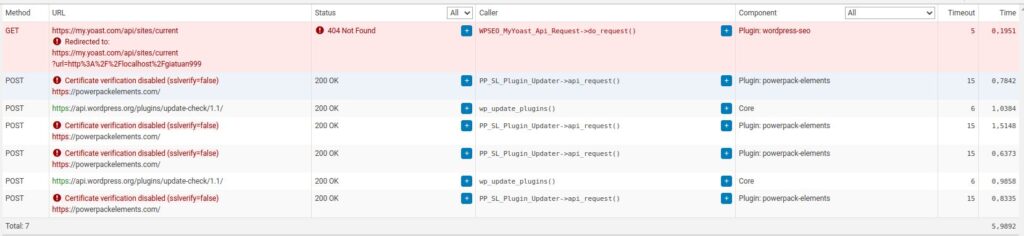
Cách chặn toàn bộ API CALL, nếu như bạn có quá nhiều api call lỗi thì bạn có thể sử dụng thủ thuật này để sử lý vấn đề đó.
Bạn cho đoạn mã này vào wp-config.php mã nguồn website của bạn
define('WP_ACCESSIBLE_HOSTS', '*.wordpress.org' );
define('WP_HTTP_BLOCK_EXTERNAL', true);
ý nghĩa là chặn tạo bộ HTTP API CALL chỉ cho phép mỗi wordpress.org api này là cần thiết để bạn cập nhật và sử dụng tải plugin và tải theme… bạn cũng có thể thêm dấu , sau để thêm domain mà bạn cần api call của nó:
ví dụ mình muốn thêm wptangtoc.com được phép api call wordpress của bạn
define('WP_ACCESSIBLE_HOSTS', '*.wordpress.org,wptangtoc.com' );
Tùy vào nhu cầu của bạn thì bạn có thể thêm các domain theo ý muốn của mình.
1 TIP nhỏ khác để tăng tốc wp-admin dashboard là bạn hãy tắt hết tính năng tự động cập nhật đi nhé, sẽ giúp wp-admin dashboard load tốt hơn
Sử dụng Object cache
Bạn hãy triển khai object cache để tăng tốc wp-admin dashboard. Object Cache sẽ giúp bạn tăng tốc wp-admin bashboard.
Bạn có thể tham khảo Tìm hiểu các bài viết về object cache
Xem lại máy tính làm việc của bạn
Tác vụ làm việc với wordpress thì thực sự không cần yêu cầu máy tính cầu hình phải khủng gì đâu, một máy tính cùi cùi là đủ dùng rồi vì mọi tác vụ server đều sử lý. Bạn có thể kiểm tra lại tốc độ internet nhà bạn đang sử dụng và các tính năng chrome extension bật quá nhiều cũng làm trình duyệt của bạn làm việc với wordpress chậm đi.
Tối ưu hóa database.
Cơ sở dữ liệu cũng có thể chậm hơn khi chúng phát triển về kích thước nhất định nào đó. Cũng giống như việc tìm kiếm đồ đạc trong nhà trở nên khó khăn hơn khi bạn có nhiều đồ đạc hơn. Cơ sở dữ liệu mất nhiều thời gian hơn khi bạn bắt đầu tìm kiếm dữ liệu rất phức tạp bị chôn vùi hoặc tổ chức theo những cách phức tạp và / hoặc không hiệu quả.
Việc chúng ta cần làm là sắp xếp chúng theo một trật tự tối ưu và nhưng thứ gì không cần dùng thì đem đi vất, và viết một bản đồ là đồ này ở chỗ này nếu sau này có tìm thì dễ dàng tìm nhanh chóng hơn.
Giống như đến tết rồi mọi người thi nhau dọn nhà đón tết nhưng database website như bãi rãi thì ít ai chịu đi dọn dẹp.
Hướng dẫn tối ưu hóa database
Bạn cần phải quan tâm đặc biệt đến autoload bảng wp-options
Hãy cố gắng giữ dung lượng autoload
- Dưới 500kb là rất ngon
- Dưới 1MB là bình thường
- Trên 1MB là yếu, cần xem xét lại
- Trên 3MB thì quá yếu đặc biệt xem xét lại
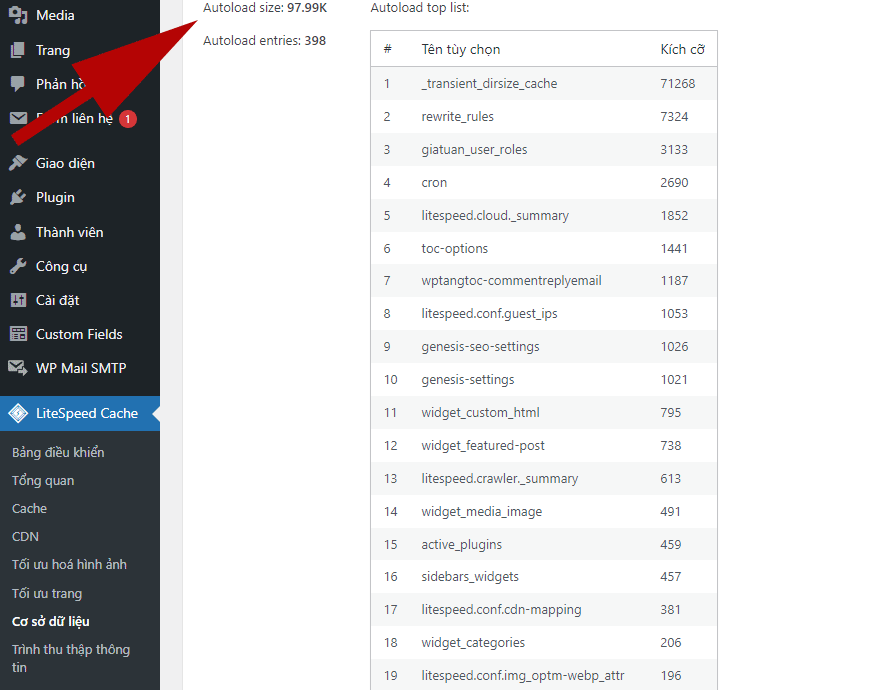
Nếu auload của 1mb mà không thể clean kéo nó xuống thấp hơn thì bạn có thể đánh index database.
Bạn có thể sử dụng phmyadmin rồi sang phần sql.
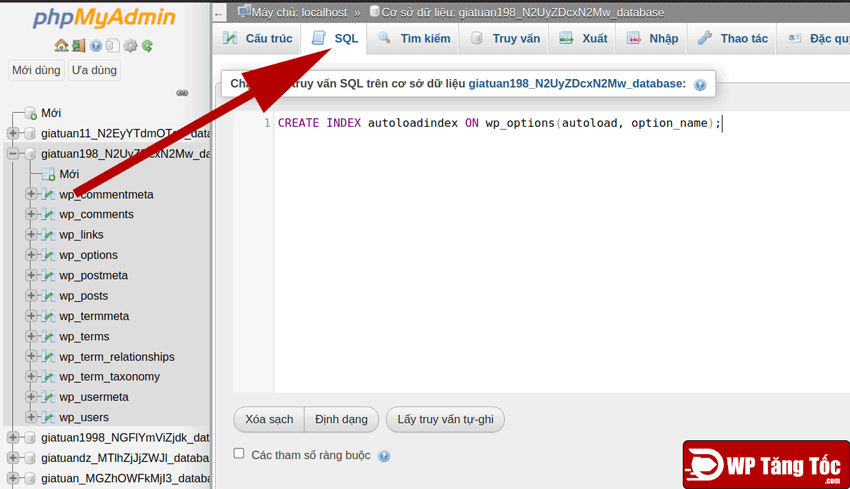
Lệnh add index database – bạn hãy thay wp_ trong lệnh bằng tiền tố của bạn nếu như bạn thay đổi
CREATE INDEX autoloadindex ON wp_options(autoload, option_name);
Lệnh Xóa index database wp-options – bạn hãy thay wp_ trong lệnh bằng tiền tố của bạn nếu như bạn thay đổi
DROP INDEX autoloadindex ON wp_options;
cách add index này chỉ là hạ sách thôi, nếu thường sạch thì tốt nhất nếu có thể hãy kéo autoload dưới 500kb là rất ngon tốc độ wp-admin dashboard rất ngon.
Còn ra bạn còn lưu ý nữa này: hãy sử dụng giao thức unix stock (một máy chủ kiêm luôn là webserver và kiêm luôn làm database server) để cho hiệu suất wp-admin tốc độ tốt hơn rất nhiều so với bạn sử dụng remote database (máy chủ webserver 1 cái server và máy chủ database một cái server)
Tối ưu Heartbeat API
Kể từ phiên bản WordPress 3.6 trở đi, WordPress đã giới thiệu thêm tính năng là WordPress Heartbeat API.
Nó cho phép trình duyệt web giao tiếp với máy chủ khi bạn đăng nhập vào bảng quản trị WP-admin dashbaord WordPress. Tính năng này ăn cực kỳ nhiều tài nguyên CPU của máy chủ và làm chậm wp-admin dashboard.
Tính năng này sẽ hữu ích với hệ hệ thống website lớn nhiều nhân sự viết content để dễ dàng quản lý nhưng không có lợi ích gì với website nhỏ hoặc bạn tự bạn làm mọi thứ từ a đến z.
Bạn có thể tham khảo bài viết:
Tối ưu Heartbeat API nâng cao khả năng chịu tải cho WordPress
Sử dụng đúng phân quyền
Nhiều người mới bắt đầu sử dụng WordPress và website nhỏ một mình bạn làm tất, ít nhân sự hay có thói quen này không tốt là thói quen là sử dụng tài khoản administrator dùng làm tất cả mọi thứ kể cả đăng bài, quản lý đơn hàng sản phẩm bla bla…
Điều đó không tốt cho bảo mật còn quan trọng là không tốt cho hiệu suất.
Khi bạn login vào tài khoản administrator thì nó phải load rất nhiều thứ hơn là tài khoản dưới cấp vì vậy hiệu suất sẽ chậm hơn.
Chính vì điều đó: bạn hãy tự tạo khoản dưới cấp việc gì làm việc đó, ví dụ nếu chỉ là muốn viết bài thì tạo tài khoản tác giả rồi viết bài không nhất thiết là phải vào tài khoản administrator cho lãng phí hiệu suất…
Lời kết:
Bài viết này sẽ giúp ích các bạn giải quyết được vấn đề WP-admin wordpress chậm giúp công việc của bạn làm việc với WordPress hiệu quả hơn.




Để lại một bình luận